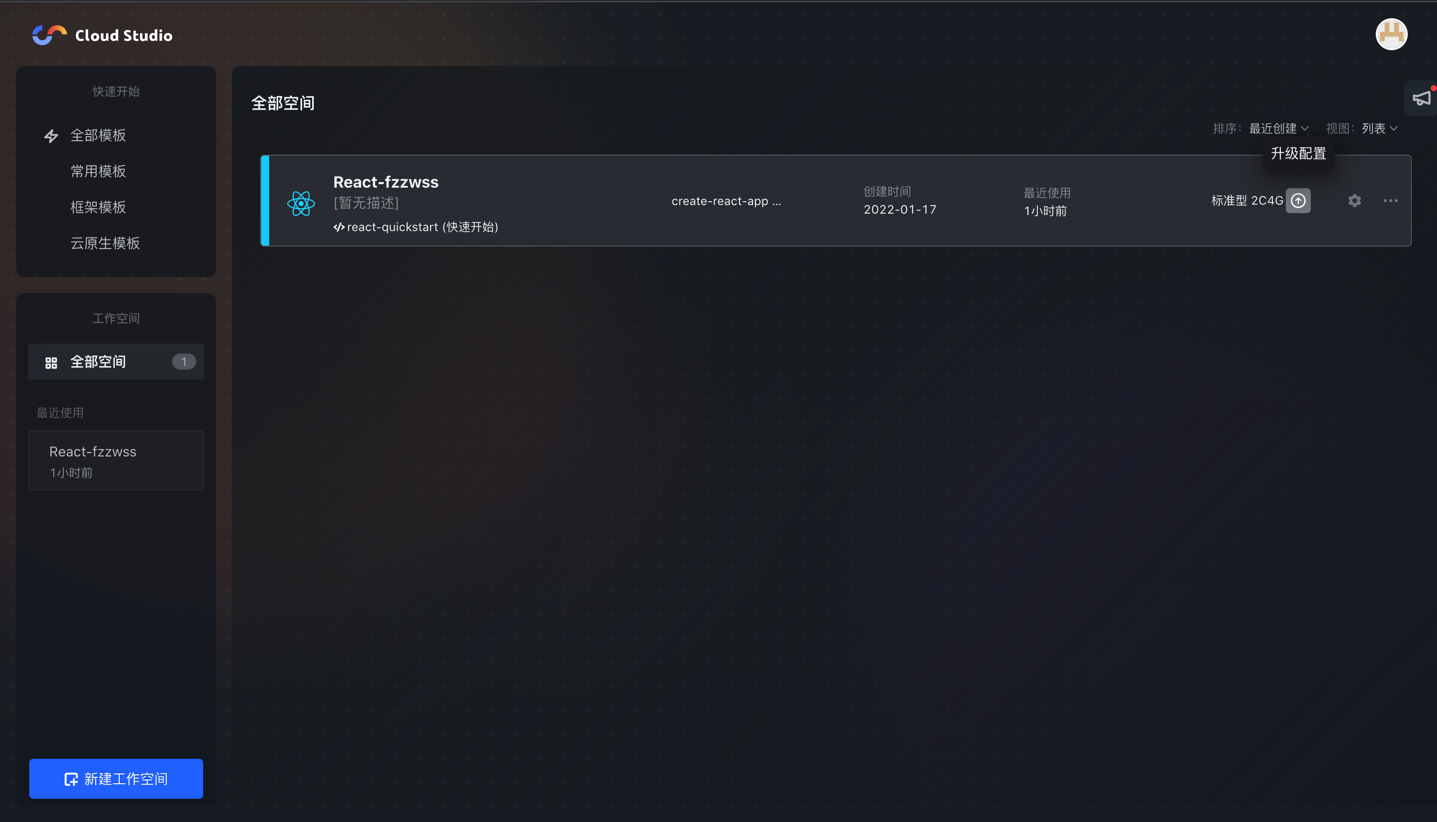# 按量计费简介
Cloud Studio 团队面向用户为提供更好的产品服务,现上线按量计费版本,通过预付费扣除金额的方式实施收费,定价详情和活动可参考 Cloud Studio 官网定价页 (opens new window)。
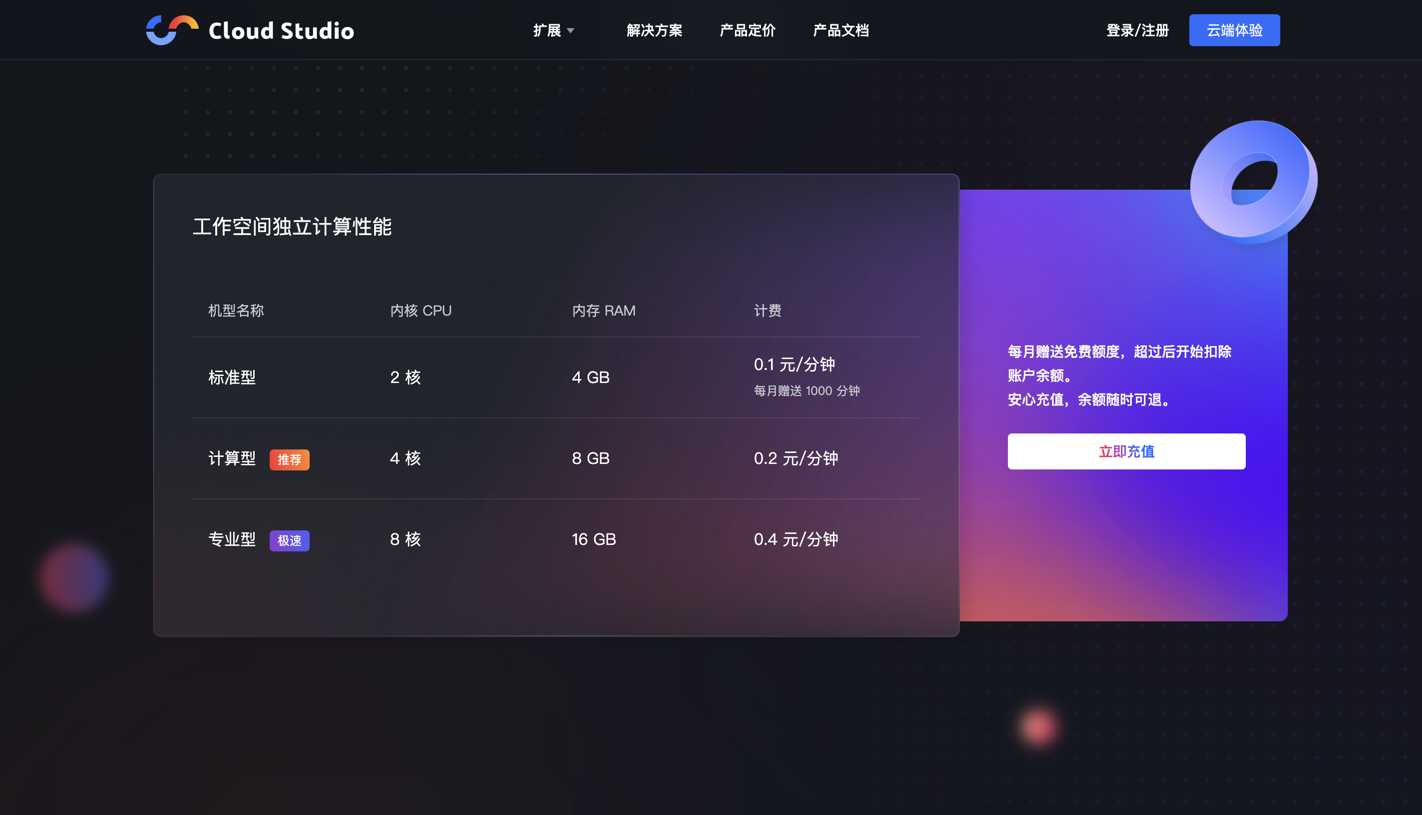
# 类型说明
Cloud Studio 云端 IDE 付费版本现行提供三类工作空间版本,具体内容如下:
# 标准型
标准型工作空间,规格为2核处理器,4G 存储,系统空间8G ,适合新手用户,获得更容易的上手体验。
# 计算型
计算型工作空间,规格为4核处理器,8G 存储,系统空间16G,文件存储安全,性能稳定可靠,适合进阶用户。
# 专业型
专业型工作空间,规格为8核处理器,16G 存储,系统空间32G,适合专业用户,开发、编译、运行、调试速度更快。
# 体验说明
Cloud Studio 云端 IDE 同时提供无需注册/登录即可体验的工作空间,空间规格配置为2核处理器,2G 存储。新用户可通过 Cloud Studio 官网右上角“云端体验”直接进入该版本工作空间,即可享有云端编程体验。体验版本目前不包含协作套件等产品功能。
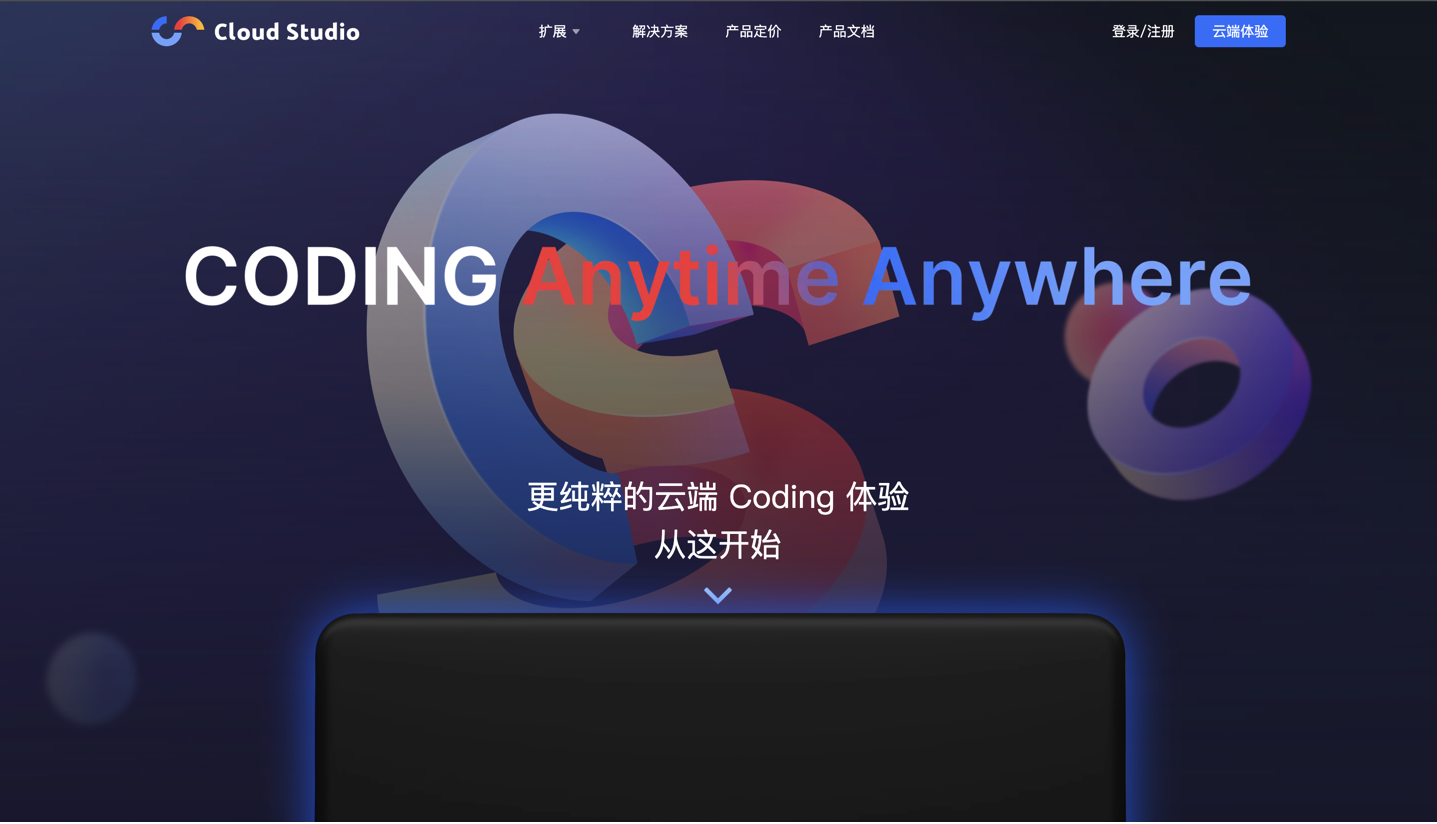
# 扣费说明
Cloud Studio 云端 IDE 现最低充值金额为10元,三种版本的工作空间扣费标准均不同,具体内容如下:
# 标准型
标准型工作空间,规格为2核处理器,4G 存储,系统空间8G ,扣费标准为0.1元/分钟,即6元/小时。
# 计算型
计算型工作空间,规格为4核处理器,8G 存储,系统空间16G,扣费标准为0.2元/分钟,即12元/小时。
# 专业型
专业型工作空间,规格为8核处理器,16G 存储,系统空间32G,扣费标准为0.4元/分钟,即24元/小时。
# 扣费优先级
由于 Cloud Studio 云端 IDE 现实行的活动,显示的账户额度包含免费时长、赠送额度、充值额度三部分,当使用时三类额度扣除优先级排序:免费时长 > 额度充值 > 赠送额度。
# 免费说明
Cloud Studio 团队基于老用户使用体验角度和新用户上手成本考虑,现实行每月赠送 3000 分钟的工作空间免费时长 。当月时长用完即止,未用完也不于下月进行累加,下月刷新清零再给予 3000 分钟免费时长;当月免费时长用完后可通过充值或等待下月赠送额度发放,才可继续使用。需注意的是,不同版本的免费时长扣除标准不同,越高规格版本,相对时长扣除越快,具体内容如下:
# 标准型
标准型工作空间,规格为2核处理器,4G 存储,系统空间8G ,免费时长扣除标准为 赠送时长1min = 使用自然时长1min 。
# 计算型
计算型工作空间,规格为4核处理器,8G 存储,系统空间16G,免费时长扣除标准为 赠送时长1min = 使用自然时长0.5min。
# 专业型
专业型工作空间,规格为8核处理器,16G 存储,系统空间32G,免费时长扣除标准为 赠送时长1min = 使用自然时长0.25min。
# 欠费说明
Cloud Studio 云端 IDE 基于用户使用体验考虑,现允许当前用户账户拥有 20 元的欠费额度,为不影响用户的正常使用,Cloud Studio 将于以下三个节点通知用户额度使用情况:
- 当充值金额即将用尽时,Cloud Studio 会通知用户进行充值准备;
- 当充值金额用尽并且欠费额度低于 20 元时,Cloud Studio 会通知用户工作空间即将停止工作准备;
- 当欠费额度大于 20 元时,Cloud Studio 会停止用户的工作空间使用权限,用户仅可使用体验版本和免费额度;如果当月免费额度已使用完毕,只可通过缴清欠费并充值的方式重新开启工作空间。
# 赠送活动
Cloud Studio 团队从用户实际需求出发,现推行“充值 50 元以上,充多少送多少”的优惠活动,相当于五折优惠,多充多得。用户充值一定金额后将赠送同等金额,计入账户总金额并且可正常用于任一类型工作空间。
# 优惠活动
Cloud Studio 现推行优惠活动,具体内容如下: 计算型、专业型工作空间扣费标准按原价六折计算,即计算型0.12元/分钟,即7.2元/小时,专业型0.24元/分钟,即14.4元/小时;活动有效期至2022年6月6日;活动最终解释权归 Cloud Studio 所有。
# 退费说明
Cloud Studio 团队为更好的服务用户,现实行随用随退的服务,如果用户对产品使用有疑问或不满,在实际充值金额大于0的情况下可发起退款申请,Cloud Studio 团队在收到申请后将在3个工作日内进行处理。需注意的是:免费时长、赠送额度等非实际充值金额形成的额度,均不计入退款范围。
# 使用手册
Cloud Studio 云端 IDE 现在 Dashboard 上线了充值入口和费用管理入口,具体使用操作步骤如下所述:
# 充值入口
点击 Dashboard 右上角用户头像,在下拉菜单中点击“立即充值”即可打开充值页面;
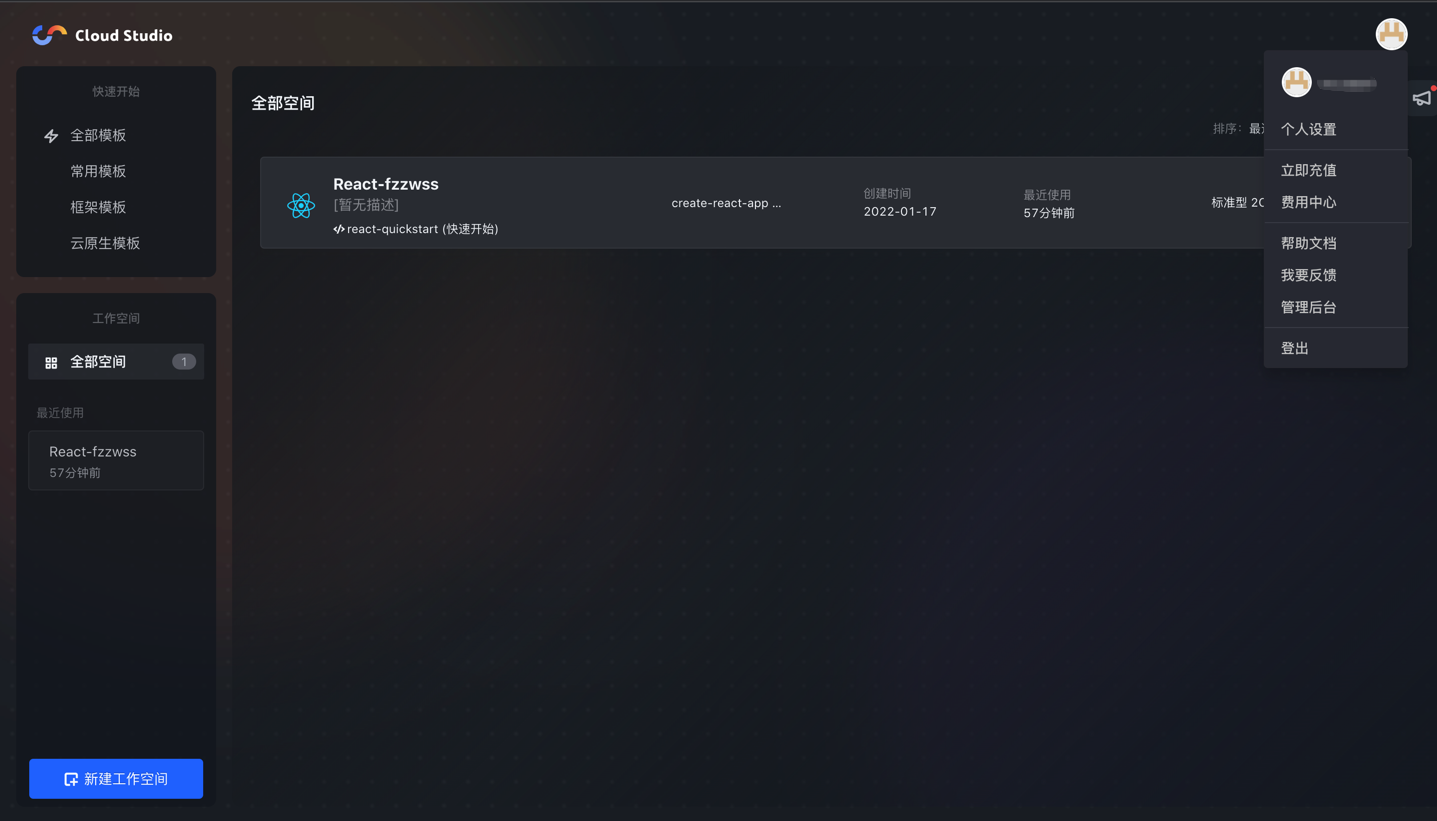
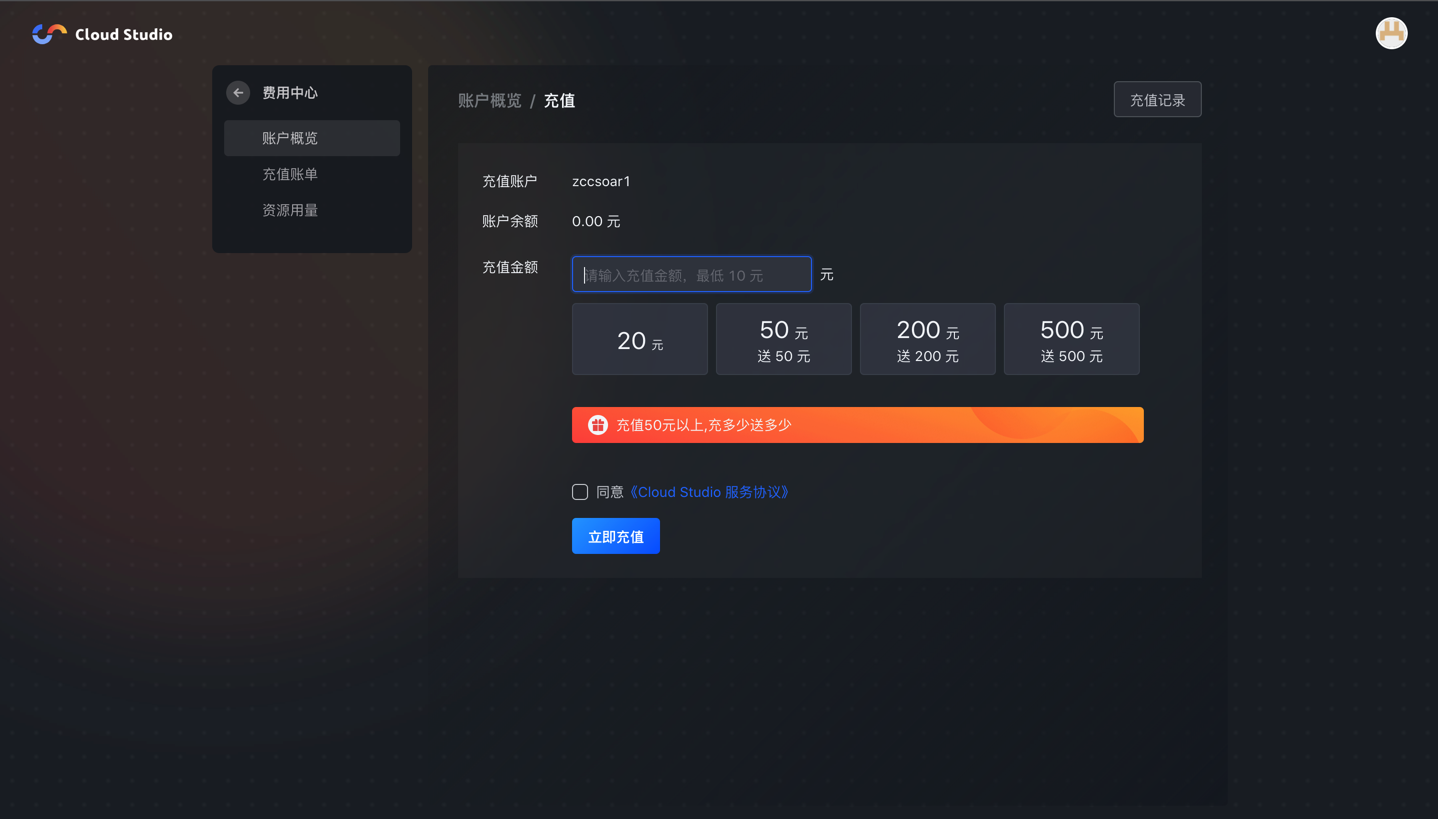
# 充值账单
点击 Dashboard 右上角用户头像,在下拉菜单中点击“费用中心”即可打开费用管理页面;点击菜单中“充值账单”即可查看账单明细;点击“合同申请”即可打开加入官方群二维码,扫码入群发起开票、合同或退款申请。
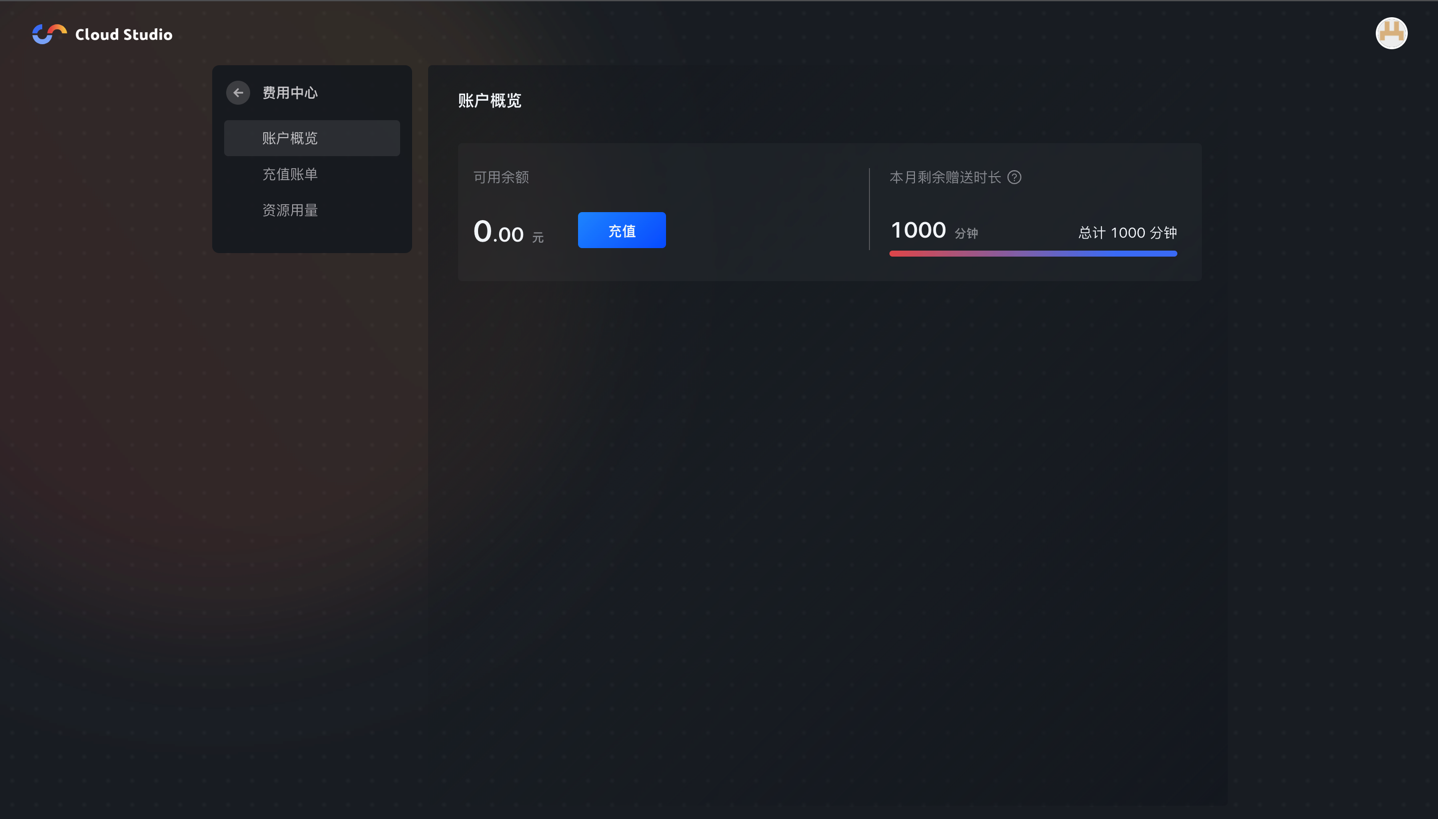
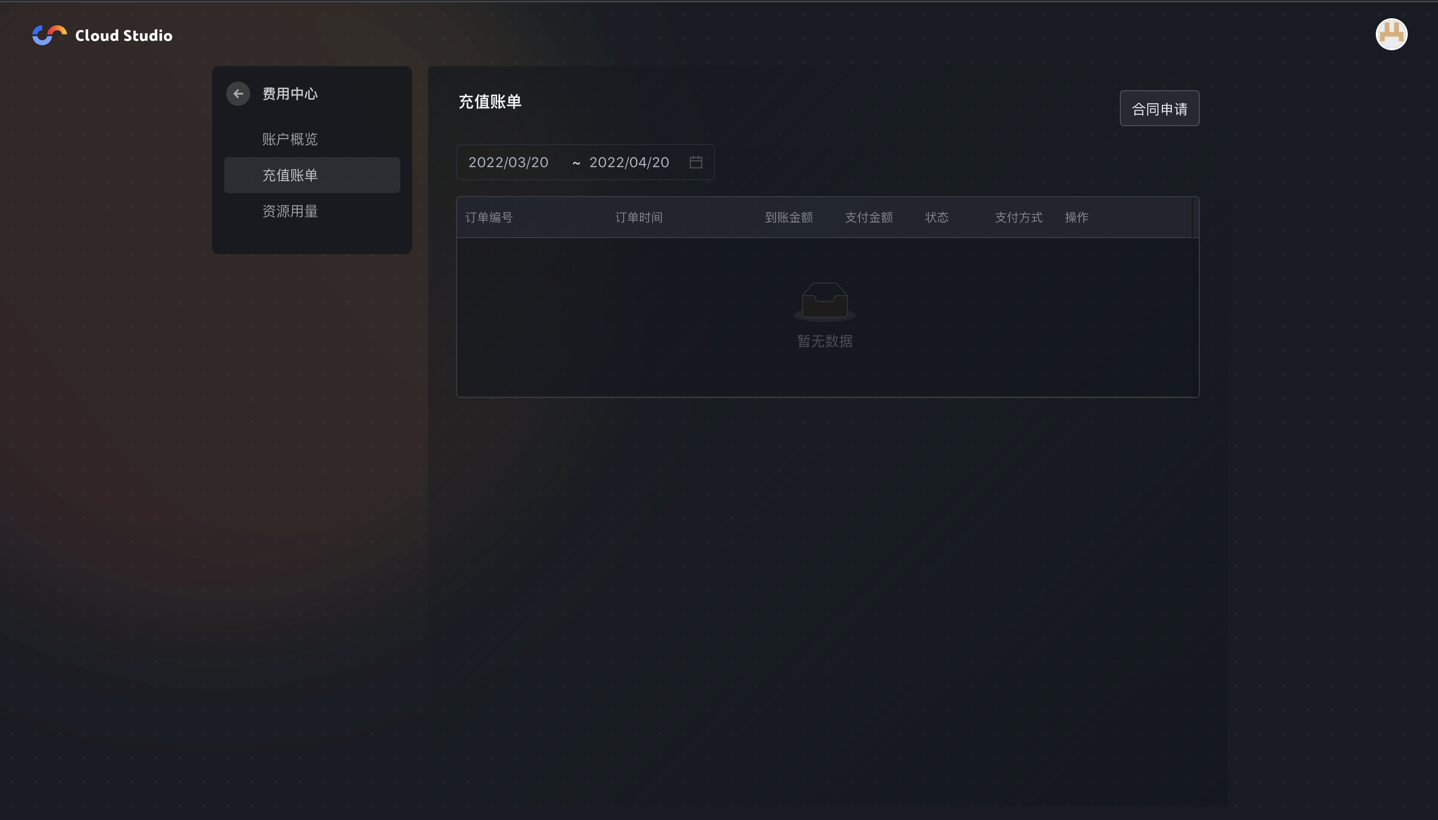
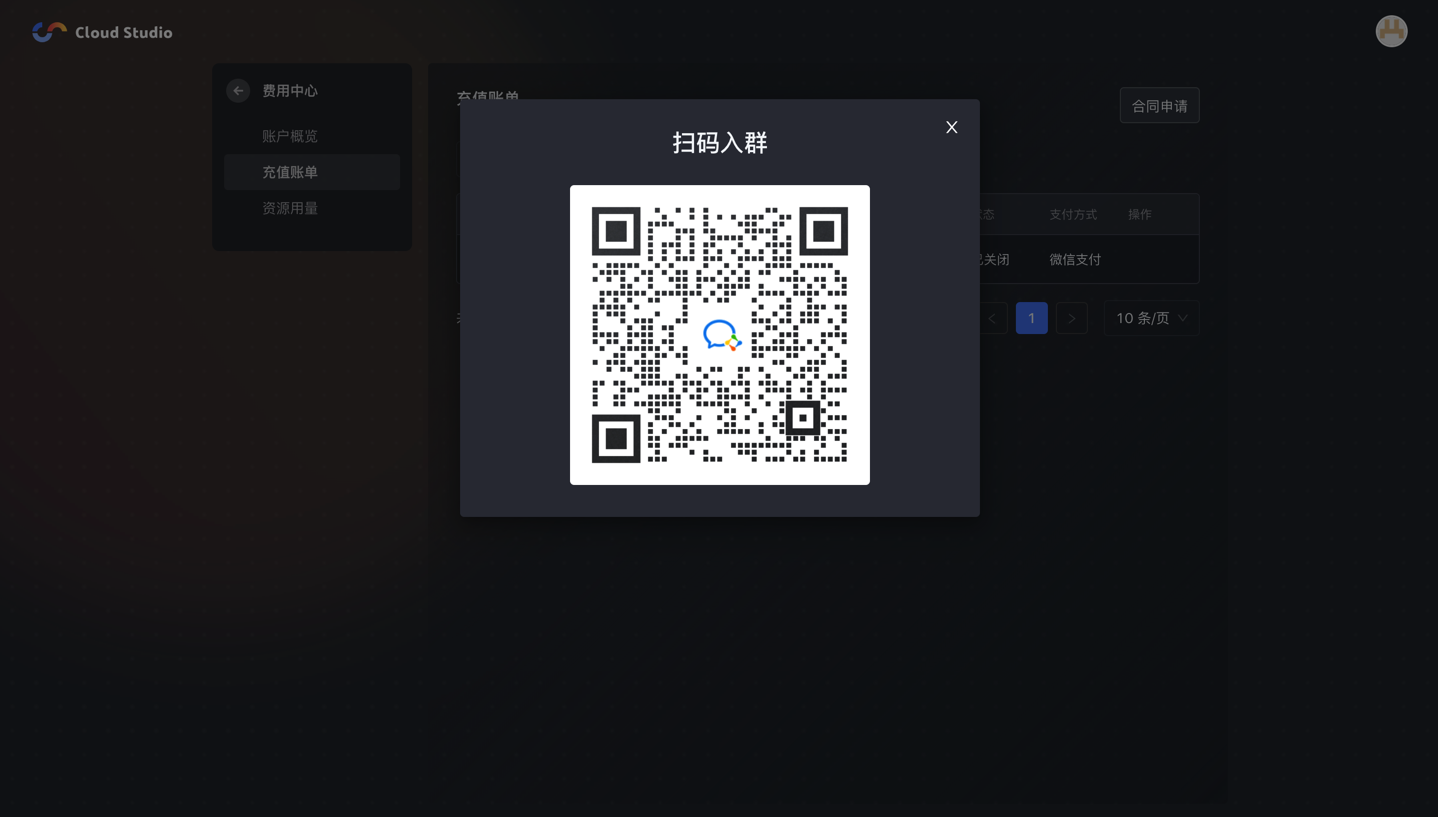
# 资源用量
点击菜单中“资源用量”即可查看各规格空间的使用情况和扣费情况,由于最后扣费时间和工作空间停止时间存在刷新误差,请以最终明细刷新显示结果为准。
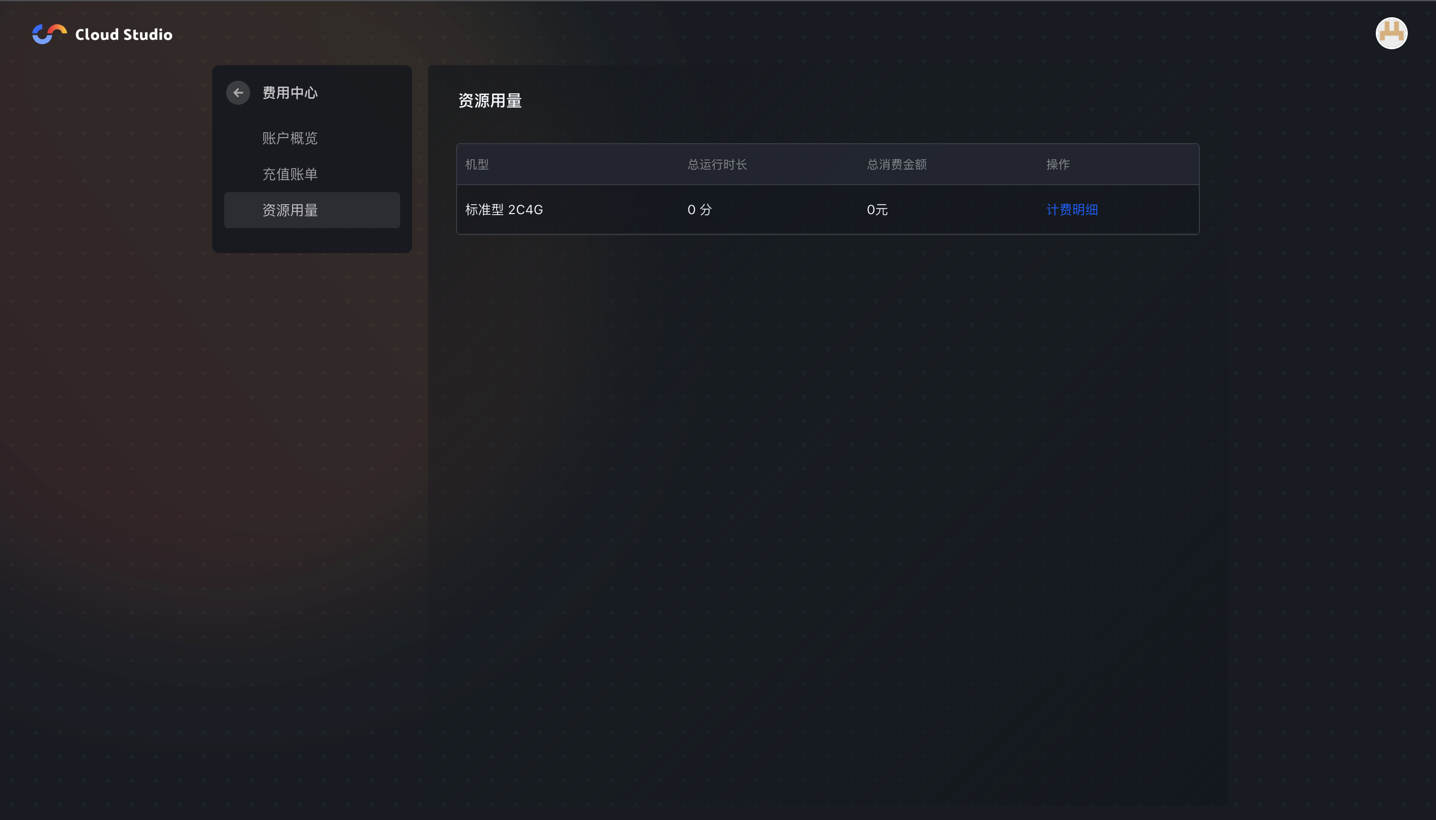
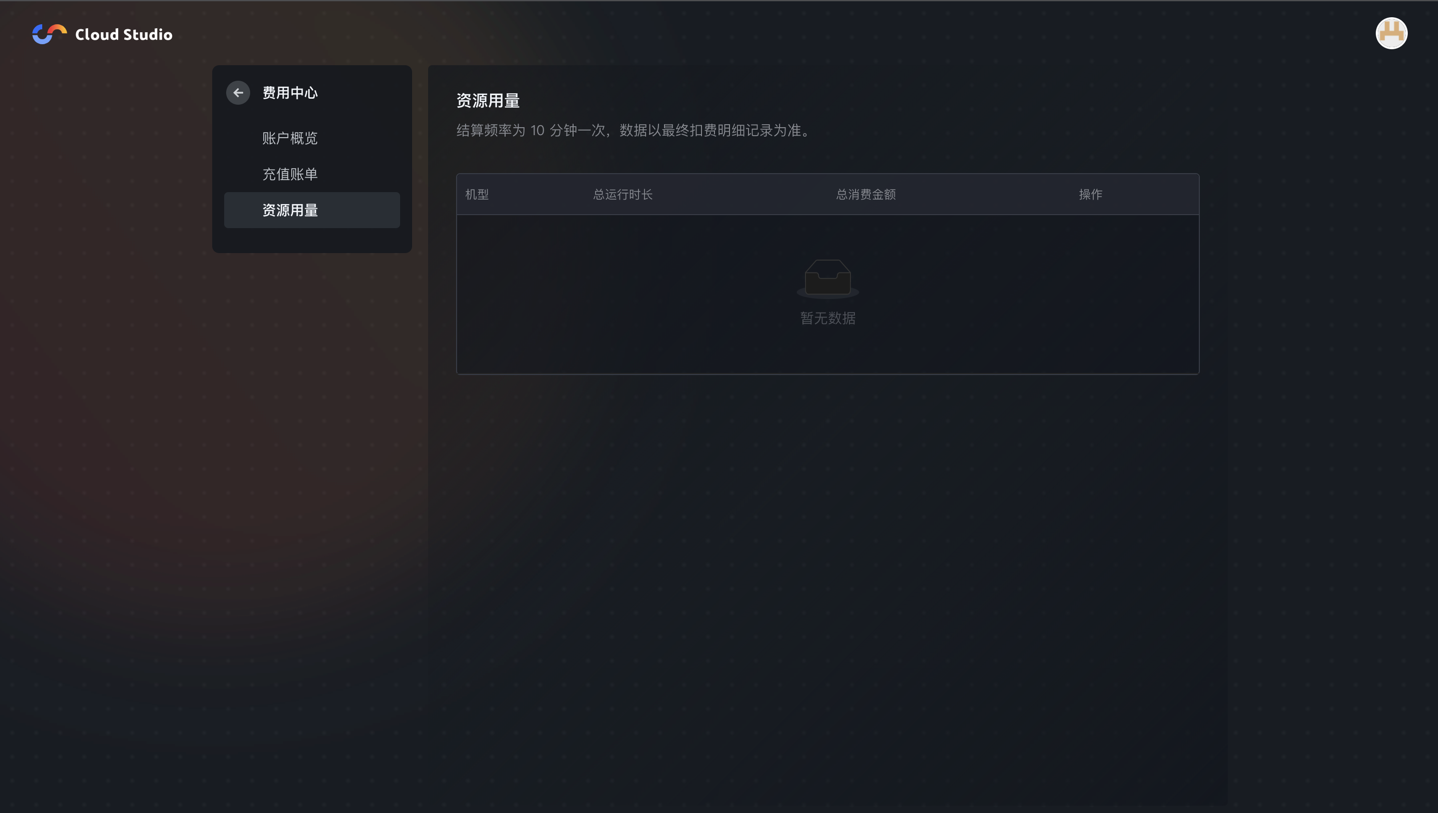
# 空间升级
点击 Dashboard 工作空间列表中,规格说明右侧的“升级配置”操作,可对当前的工作空间进行规格版本升级;